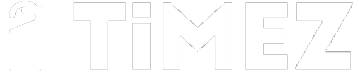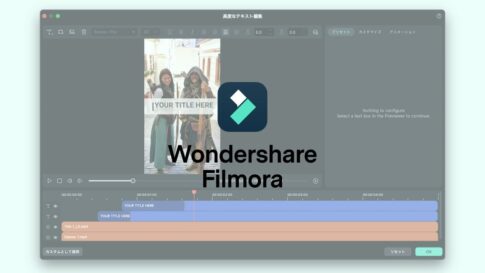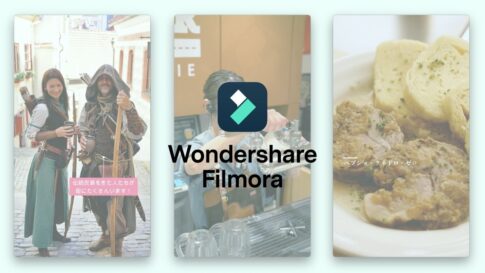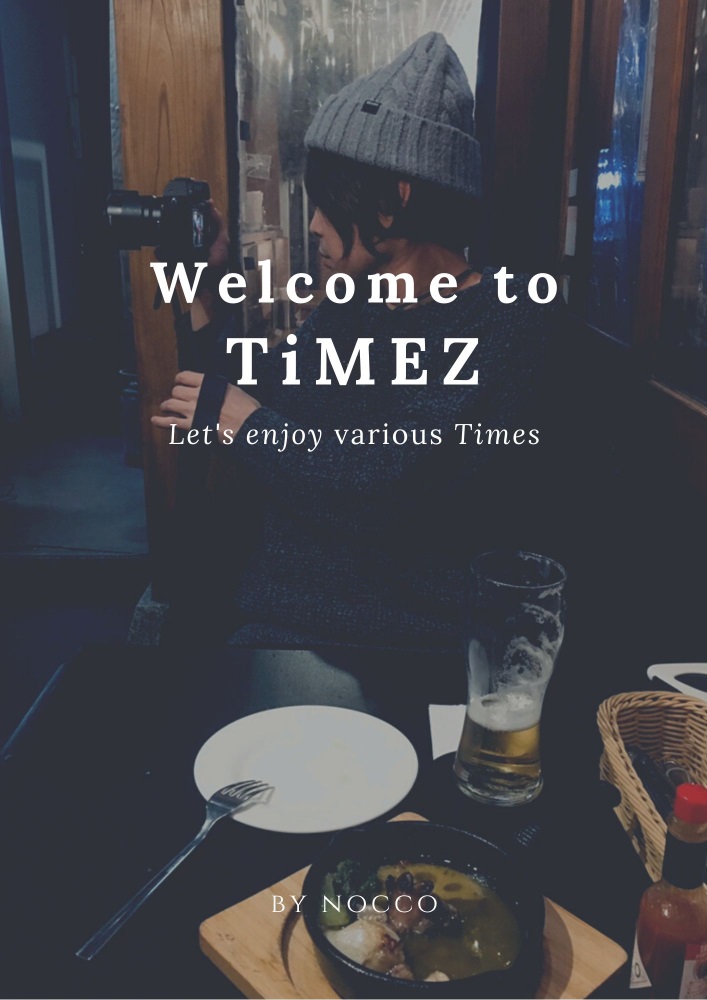動画のニーズがどんどん高まってきている昨今。「動画編集とか正直無理だよなぁ…」と思っていた筆者も、ついに重い腰を上げて動画と向き合うことに。
動画編集ソフトといえば、Adobe Premiere Pro や Final Cut Pro などの王道のものから、スマホ限定の編集アプリなどたくさんありますよね。
そんな数ある動画編集ソフト/アプリの中から筆者が選んだのが「Filmora 12(フィモーラ)」です。
Adobe Premiere Pro や Final Cut Pro 、その他アプリなども含めて色々試した結果なぜここに落ち着いたのかなどまとめたいと思います!
※Filmora 12(フィモーラ)は、自身で購入しています!
目次
まずは自己分析から
「なんのために動画を編集したいのか。」
ここで、大きく選択肢が変わってきます。
全くの無知だった筆者がまずしたことは、動画編集ソフトを探すにあたり知人・友人の動画クリエイターや動画制作を生業にしている方々に意見を求めることでした。
色々な意見をいただく中で共通していた点は下記の3点。
- 今後、動画を生業としていくなら Adobe Premiere Pro を最初から学んでおいた方が良い!
- 編集ソフトごとに細かい使い方は変わるけど、一定以上の編集ソフトなら似たようなことは大体できる。
- 編集したい動画次第で、無料アプリで十分なこともあるよ。
ということ。
形から入りたい筆者は「Adobe Premiere Pro から始めるか!」と気合を入れていたのですが、動画を生業にしていくわけではないので、まずは無料アプリから試してみることに。
無料動画編集アプリ「iMovie」を試してみた
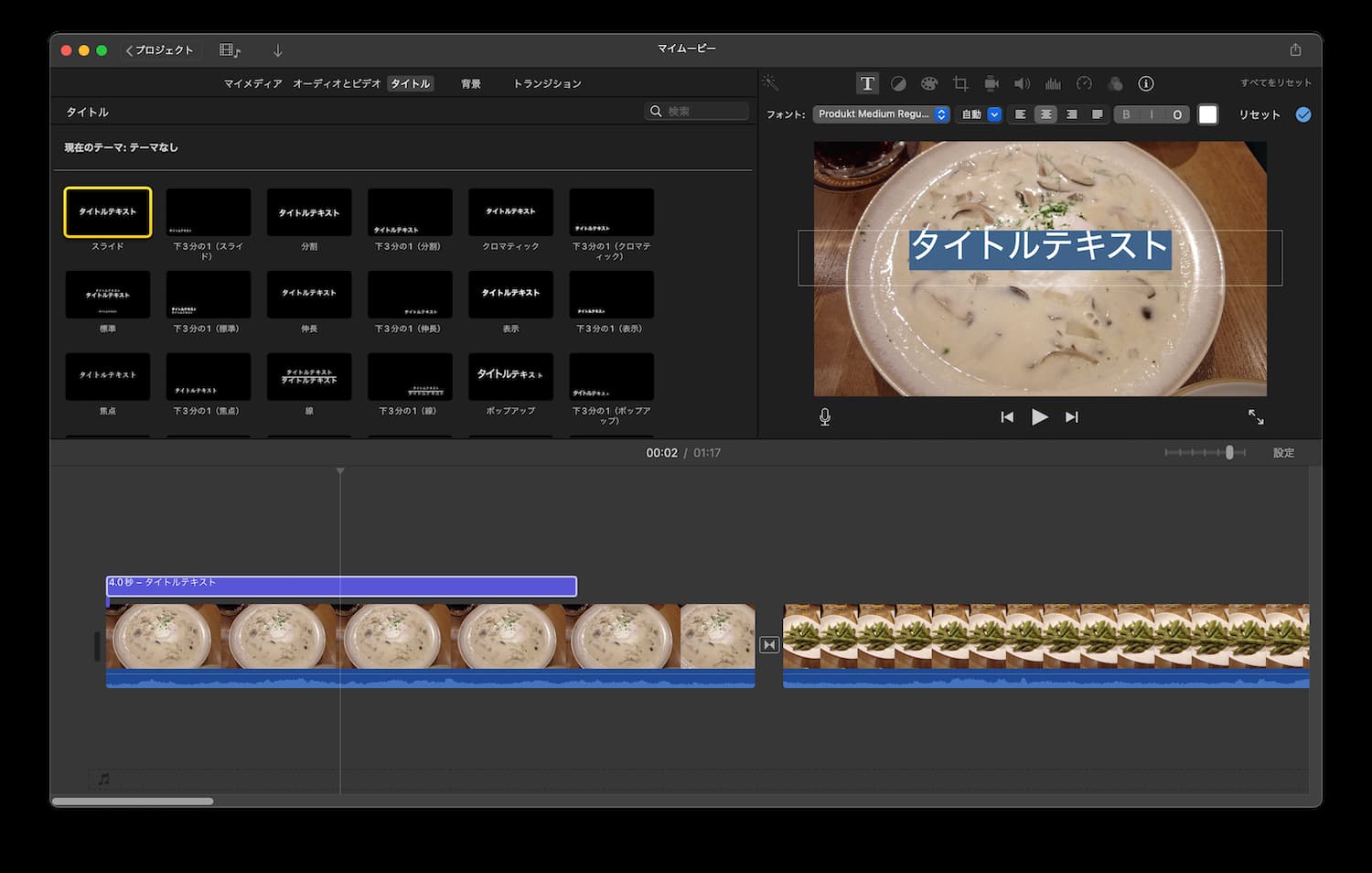
まずは、iPhone や Macbook などに初めからインストールされている無料動画編集アプリ「iMovie」を使ってみました。
とりあえず手持ちの動画を編集してみたので「無料でここまでできたら十分!」というのが正直な感想です。
直感的に編集できるし、再生速度調整やカラー編集、テキストやオーディオ、アフレコなどの挿入も可能です。
「これはすごい!」と思い、早速インスタグラム用の動画を編集しようと思ったところ「あれ?縦長の動画って編集できない?!」となったわけです。
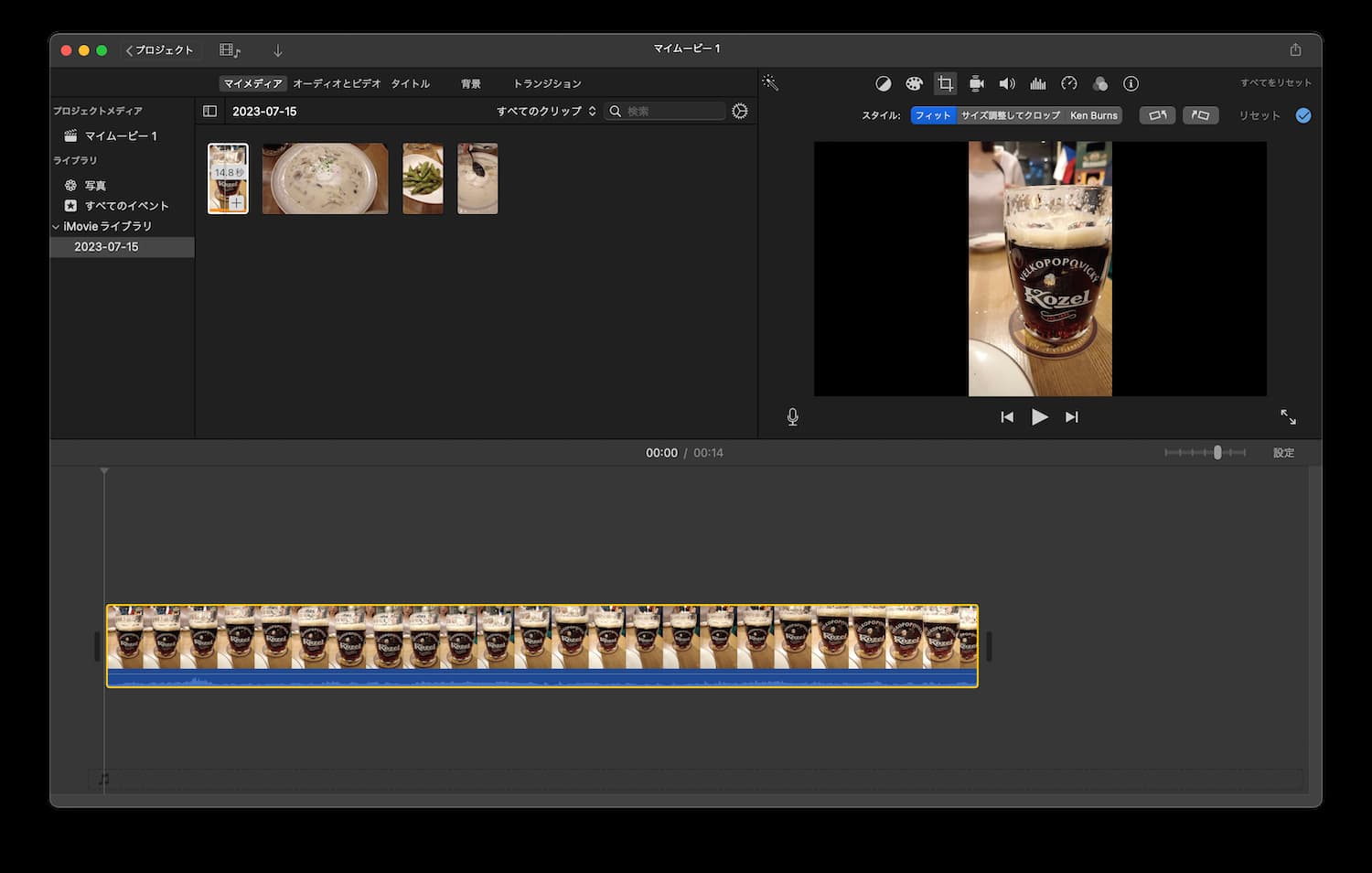
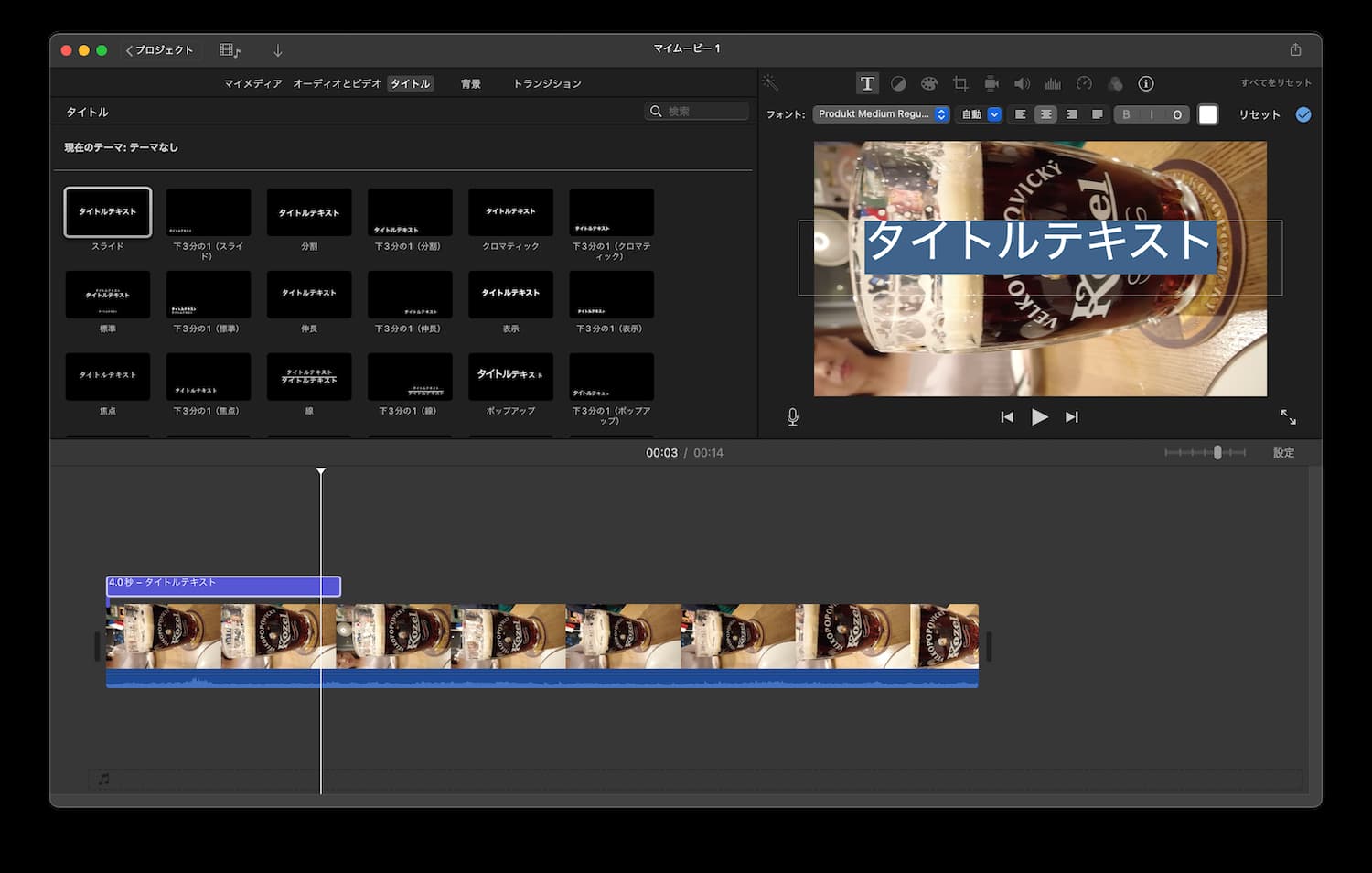
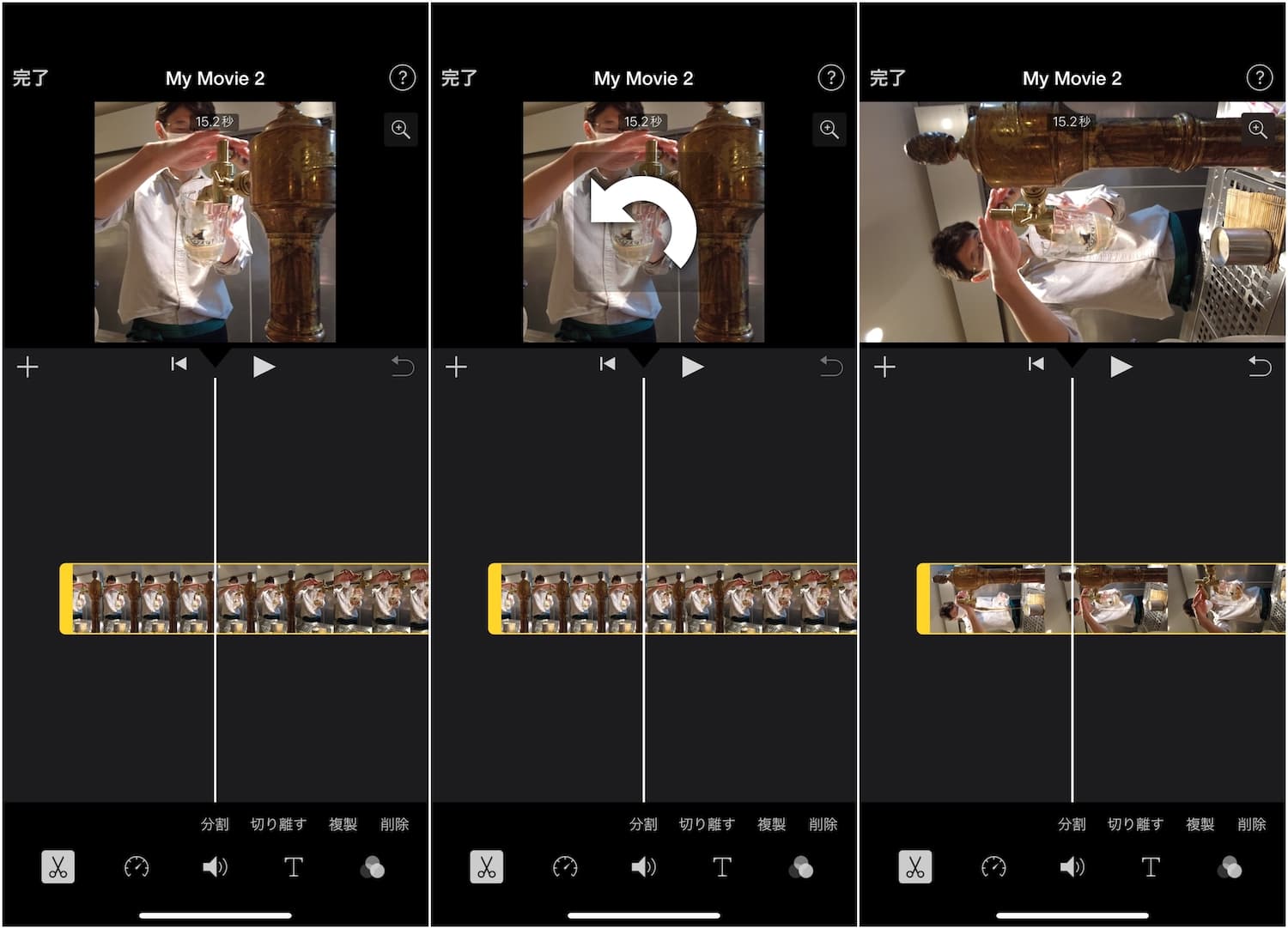
厳密にはできないこともないのですが、テキストがうまく挿入できなかったり、作業が少し手間だったりと課題もありました。
あとは、基本機能としてやはりもう一歩!という絶妙な仕様になっていますね。(有料版を使いたくなる・・・)
とはいえ、動画を繋ぎ合わせるだけなら問題なくできますし、横長の動画なら色々とできるので用途次第だとは思います!
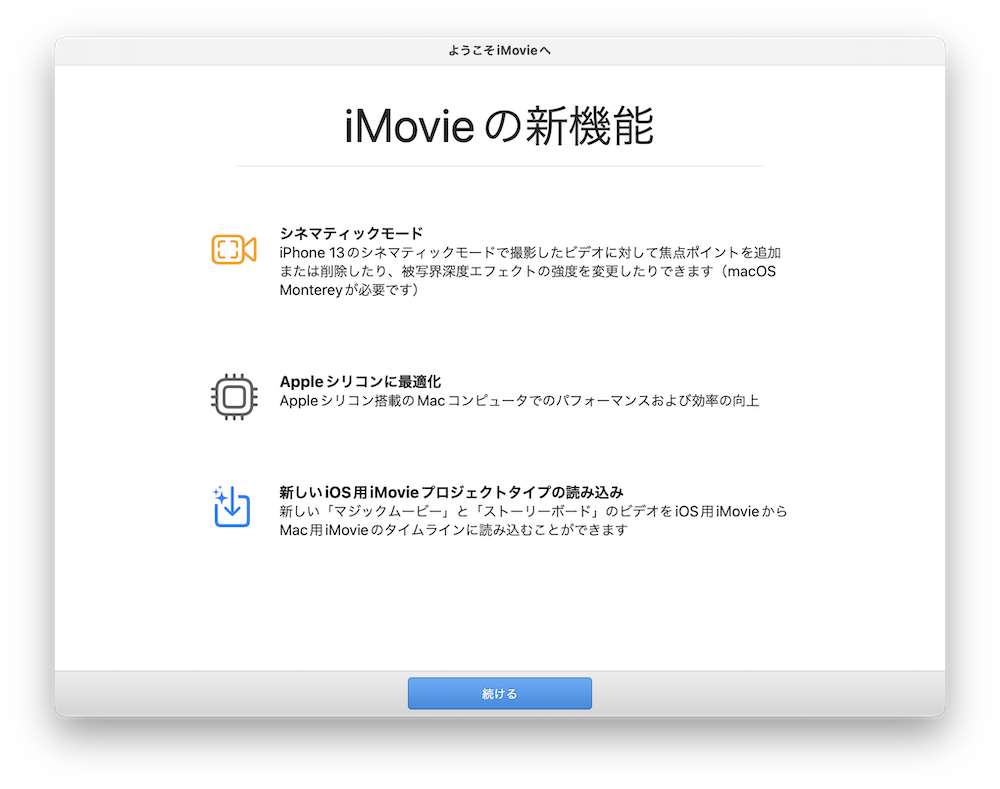
- iPhone、MacBookに初めからインストールされている。
- これで無料?!と思うくらい、サクッと動画編集ができたので正直驚いた!
- テキストの位置や角度を変えられない。
- 縦長の動画に対応していなかった。
Adobe Premiere Pro を使ってみた
筆者が聞いた中で、9割以上の方にお勧めされた Adobe Premiere Pro。
テレビ番組、CM、ミュージックビデオ、映画など世界中の動画制作の現場で使用されているほどのサービスで「2,728 円/月(税込)〜」「28,776 円/年間一括(税込)」で利用することができます。
ユーザーが多い分、使い方などのノウハウがWeb上にたくさんあるので「困ったことがあったら、調べれば大体のことは解決する!」というのもポイントなんだとか。
買い切りプランがないので一生お金がかかるという部分はあるものの、動画制作を生業とするなら学んでおいて絶対に損はないとのこと。
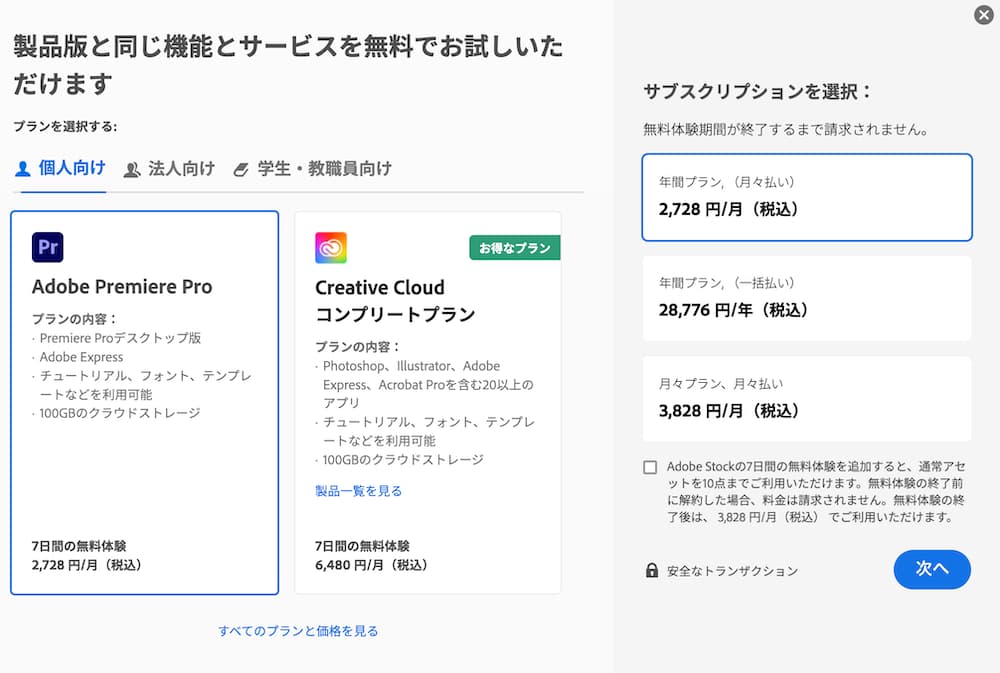
トライアル版を使ってみた感想は「できることが多すぎて、よくわからない!」ということ。
「こんな動画作りたいな!」「こんな演出効果を入れたいな!」というイメージがある方は、それを再現するために色々な方法を調べて実際に学んでいくと思うのですが、私にはそこまでの考えがありませんでした・・・。
ただ、基本的な使い方を調べていく中で、動画編集の基礎みたいな部分を知ることができたので、良い経験になったなと思っています!
- 世界中で、動画のプロたちが利用している。
- ユーザーが多いので、編集ノウハウなど簡単に調べることができる。
- ライトユーザーにはハードルが高い上に、買い切りプランがないのでコスト面が気になる。
※価格は、2023年7月現在のものです
Final Cut Pro も使ってみた
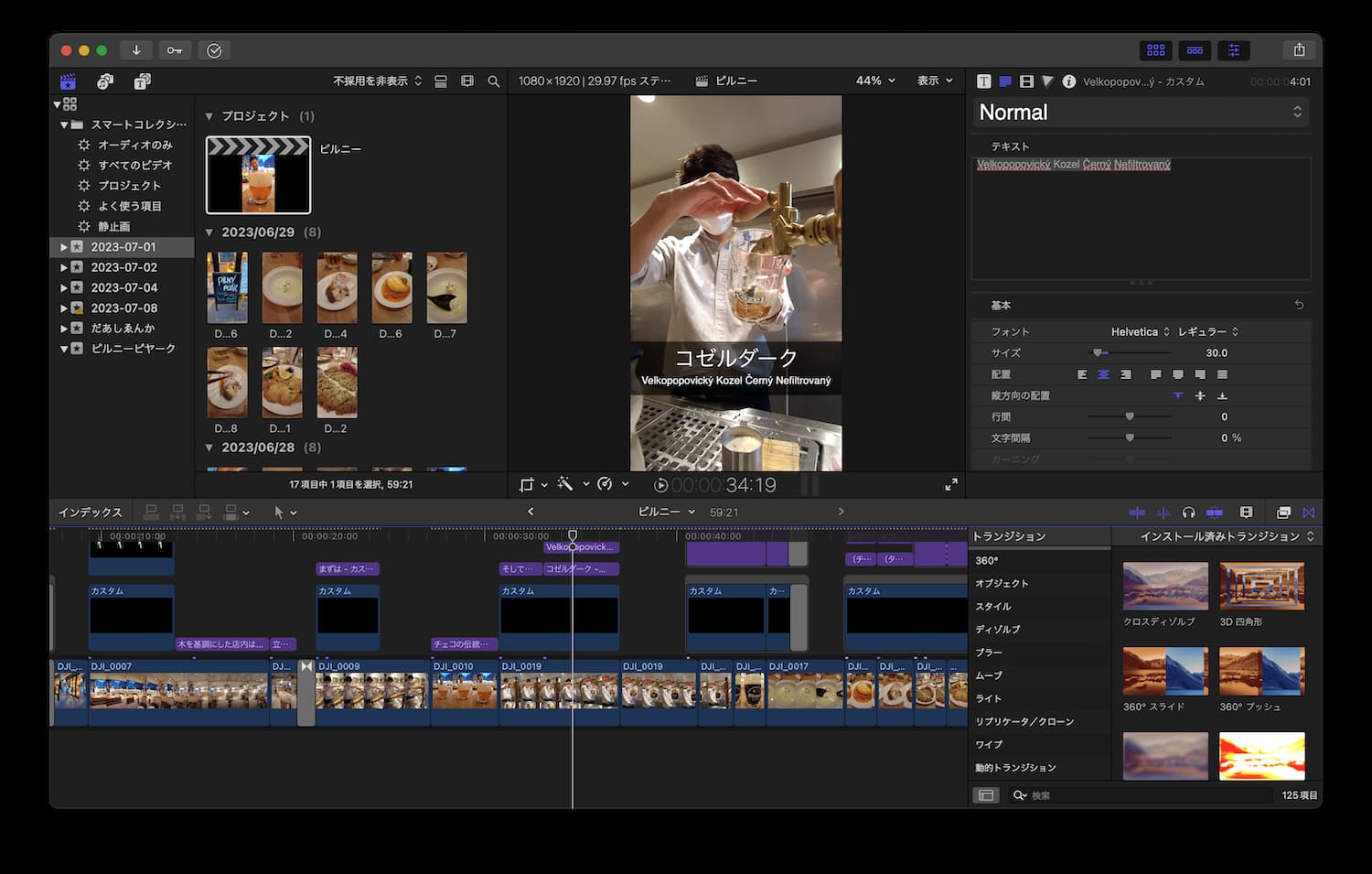
Final Cut Pro は、Mac、iPad用の動画編集アプリで、買い切りプランのみを展開しています。iMovie の上位版というイメージで、iMovie を使っていた方には馴染みやすいアプリだと思います。
価格は 45,000円(税込)とかなり高価。ただ、買い切りなので Adobe Premiere Pro を2年間利用するよりも安い計算になります。
また、トライアル版の利用期間は90日間と長く、機能面での制限もないはずなので、じっくりと試せるのも特徴ですね。
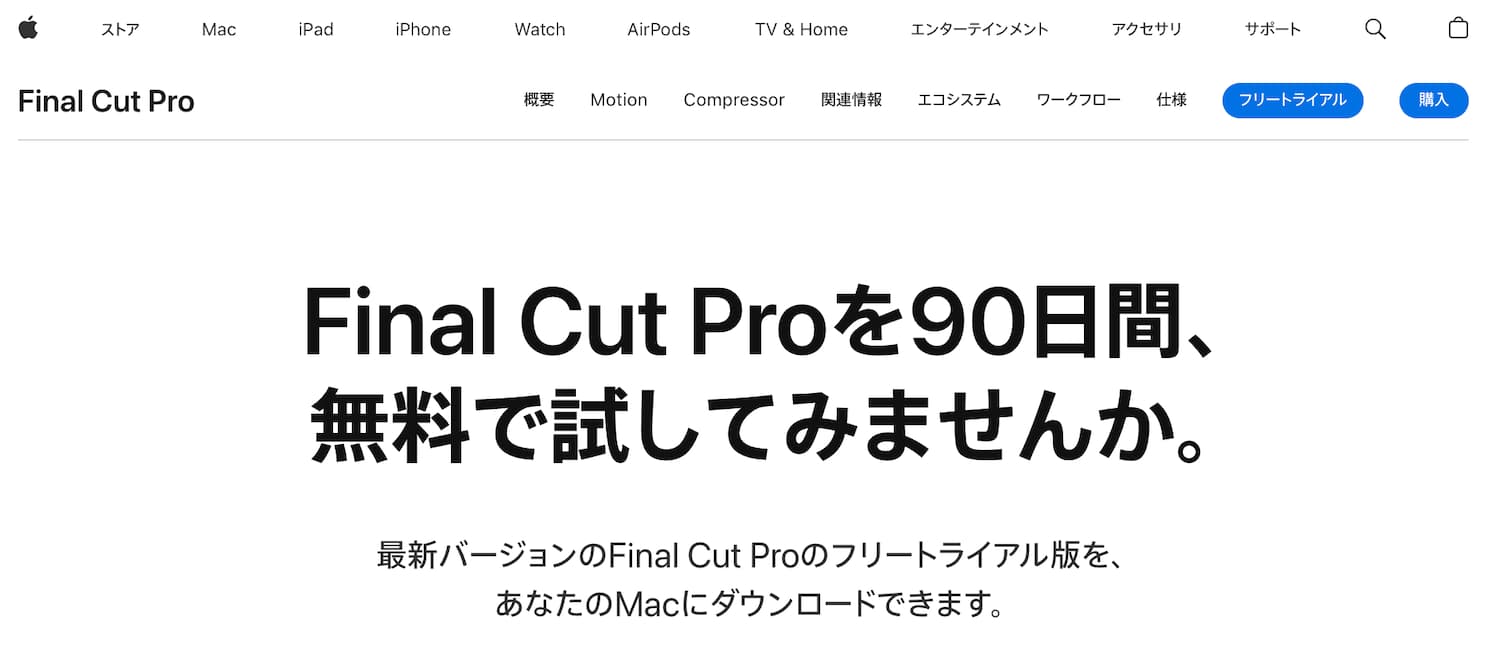
使い心地も良くノウハウ動画などもYoutubeで調べることもできましたし、当初はFinal Cut Proを購入予定だったんです!
ただ、やはりそこはプロ仕様というか、自由度が高くなんでもできる分、初心者にはハードルがあったんですよね。
もっとサクッと作業できて、ちょっとでもオシャレにしてみたい・・・!という思いで、他の動画編集ソフトを調べることに。
- iMovie を使っていたので乗り換えやすく、直感的な使いやすさという意味でも相性は良かった。
- 買い切りなので使った分だけ安くはなるものの、4.5万円はなかなか高額!
- もっと、サクッと、オシャレにできないか?という気持ちを抱いた。
- Windows版がない
※価格は、2023年7月現在のものです
初心者でも簡単!Filmora(フィモーラ)
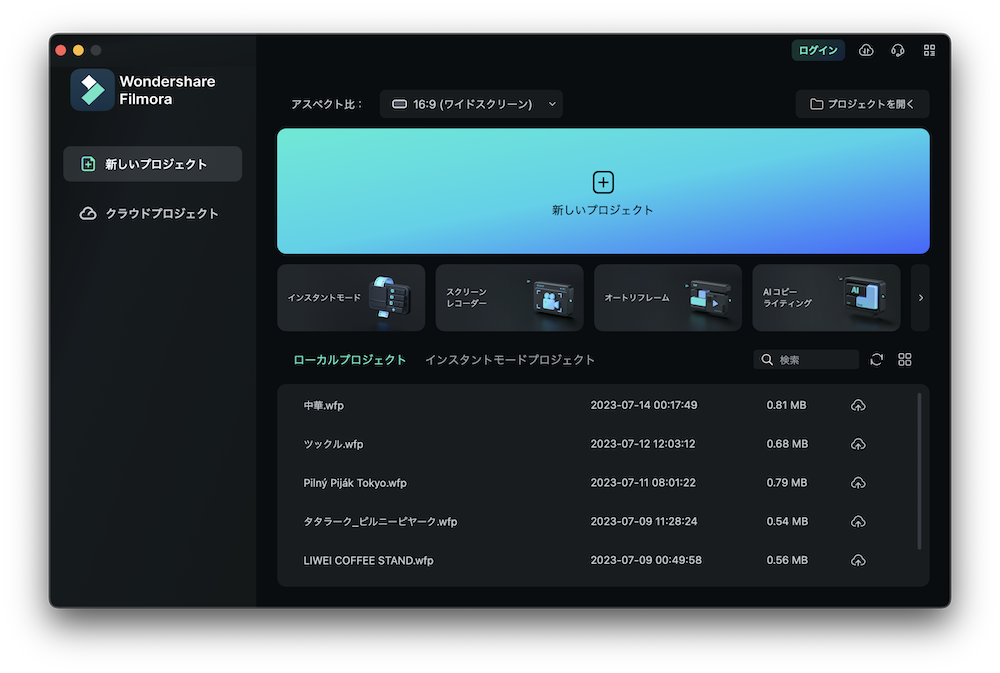
そして、最終的に行き着いたのが「Filmora(フィモーラ)」という動画編集ソフトです。公式ページに他のサービスよりもカジュアルな雰囲気を感じ、自分にも使えるかも?と感じたのがきっかけですね。
個人向けプランは「年間プラン」「年間プラン(マルチプラット)」「永久ライセンス(買い切り)」の3種類あり、大体1万円前後。
本記事公開時には、ちょうどセールもやっていて一番高価な永久ライセンスでも「8,980円(税込)」でした。
※PC版の全機能を使うことはできないようですが、スマホ対応プランもあります。
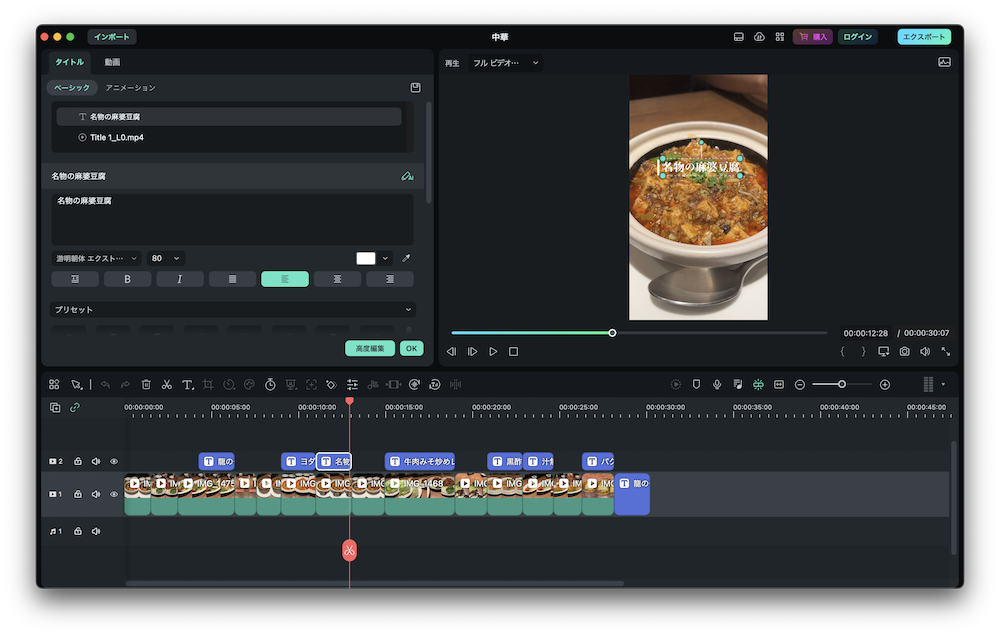
「めちゃコスパ良いよね?!」というのが率直な感想です!
Adobe Premiere Pro や Final Cut Pro で「こんな編集してみたいな!」と思って調べてやっとの思いで再現して、でも全然イメージしたものとはクオリティも違い、、、、みたいなものが、一瞬でできてしまいました・・・。
また、アニメーション付きのタイトル素材をはじめ無料で使用できるテンプレート素材も多く「こんなに簡単にそんなことできちゃうのか!」という部分が多く、まさに動画編集そのものを楽しくしてくれるものだなと感じています。
無料版もありますので、まずは試してみるのが良いかなと思います!ただ、無料版で制作した動画にはウォーターマーク(透かし)が入ってしまうので注意です。
なぜ Filmora が響いたのか
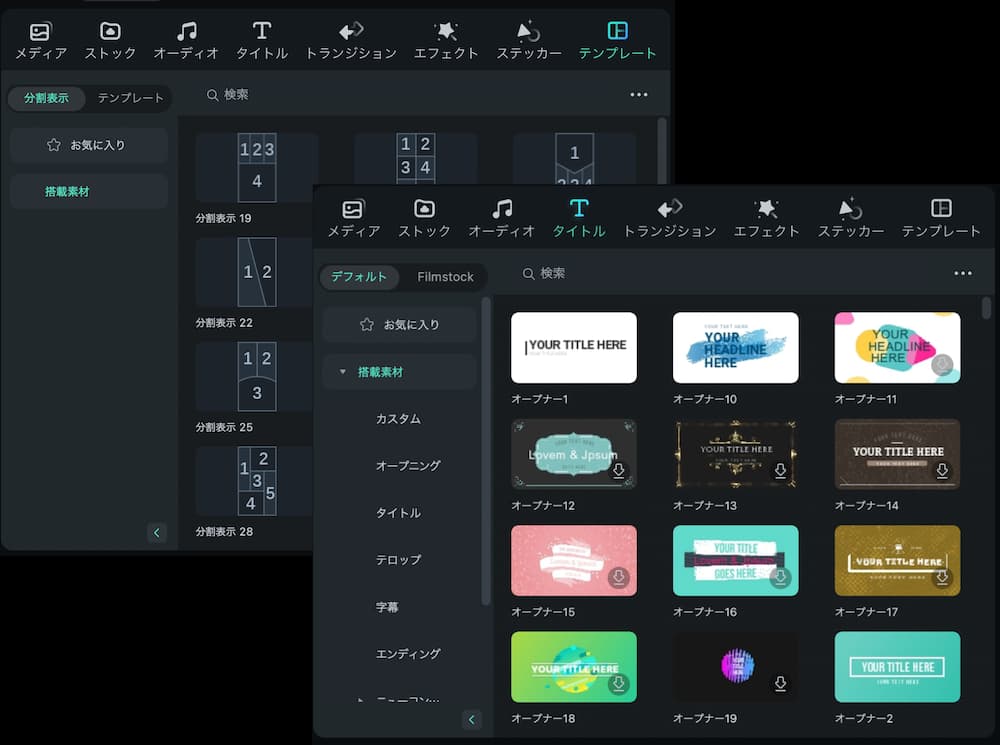
最終的にFilmora の永久ライセンスを購入して動画編集を行なっている筆者です。
利用用途はSNS用の個人動画だから費用はかけたくない、でもどうせ作るならちょっとはこだわりたい!
そんな気持ちで動画編集ソフトを探していた自分には、ピッタリなサービスだと思っています。
アニメーションやエフェクト、その他のテンプレート素材が多く、初心者でも簡単に動画編集を楽しめるのがお気に入りポイントですね。(もちろん、学ぶほど微調整もできますし、自分でイメージしたアニメーションをつけたりすることもできます)
また、法人・商用向けプランを契約すればPR案件での利用も可能になります。
- 自身のSNSアカウントへの投稿の場合→個人向けプラン
- Youtubeで、広告収入が発生する場合→個人向けプラン
- 企業からの依頼を受けた動画制作の全て(※instagramのPR投稿やYoutubeのコラボ動画も含む)→法人・商用向けプラン
法人・商用向けプランの場合、標準搭載のオーディオ(BGM・効果音)のみ利用できません。また、同社が運営する動画素材サイト「Filmstock」内の素材の中で、地震・爆発・炎などの特殊なエフェクト27種類などは、著作権の兼ね合いで商用利用ができないものもあります。
逆に、それ以外のものは利用可能ですので、コラボ企画やPR動画などの可能性がある方は法人・商用向けプランも検討した方が良いかもですね!(途中で、個人プランから法人・商用向けプランへの変更も可能)
Filmora の使い方については、また別でご紹介したいと思います。
動画編集ソフトは用途である程度絞れる!
周りの意見を聞く限り、将来的に動画を生業としていきたい方は Adobe Premiere Pro を最初からしっかりと学んで行った方が良い、という意見が多かったと思います。
もちろん、Macユーザーなら Final Cut Pro という選択肢もありますし、他にも優秀な動画編集ソフトがあると聞きました。
ただ、私のように趣味の範囲であったり、別に仕事にしようとまでは・・・という方も多いはずです!
Filmoraの第一印象は「初心者でも動画編集を楽しめそう!」というものでした。さらに、商用利用も可能なプランがあるので、独立するほどではないけど副業程度ならというケースも大いにあると思います。
何にせよ、今は動画編集が楽しい!
それに尽きますね。